Starta WordPress (WP)-webbplatser på DigitalOcean (DO) på mindre än 10 minuter.
Nybörjarbloggare eller sajtägare frågar ofta hur man får sajten att laddas snabbare på delad värd, och de känner till begränsningen. Och efter att ha gått igenom några frustrationsstunder vill de gå ut från delad till molnvärd.
En av de första molnvärdplattformarna som kommer i åtanke är DigitalOcean.
DO är utmärkt för att komma igång; det är billigare än AWS och GCP, skalbart, snabbt och erbjuder alla funktioner du kan förvänta dig.
Men att sätta upp en webbplats är en utmaning om du inte är bekant med systemadministrationsuppgifter. Ge dig OS och allt du behöver för att ta hand om dig själv. Du kan också välja Molnvägar webbhotell och ställ in en DigitalOcean webbserver med bara några klick om du inte vill komma in på alla dessa serverkonfigurationstekniker. De erbjuder även Digitalocean Premium Droplets.
Efter att ha fått många frågor via e-post om hur man sätter upp WP-sajten på DO, tänkte jag sätta ihop en procedur för en bredare publik att dra nytta av.
Innan du börjar med teknisk implementering, vänligen notera – DO är inte en domänregistrator. Vilket innebär att du inte kan köpa en domän från dem. Jag antar att du redan har en domän, och om du inte har det och vill skaffa en ny, köp då från Namecheap.
Låt oss börja…
Det finns flera sätt att ställa in WordPress, men ett av de enklaste sätten jag har hittat är att använda EasyEngine. I den här handledningen kommer vi att använda EasyEngine för att installera all nödvändig programvara och skapa en WP-webbplats.
Innehållsförteckning
Skaffa en DigitalOcean-server
DO har datacenter på flera platser globalt. Välj närmare din publik.
- Logga in (Registrera dig om du inte har ett konto ännu) på DigitalOcean
- Skapa en ny droppe och välj Ubuntu 18.x som OS
- Välj en droppplan baserat på kravet, men om du börjar senast borde 2 GB eller 3 GB RAM vara ok
- Välj att övervaka som ett extra alternativ
- Ange värdnamn och klicka på skapa
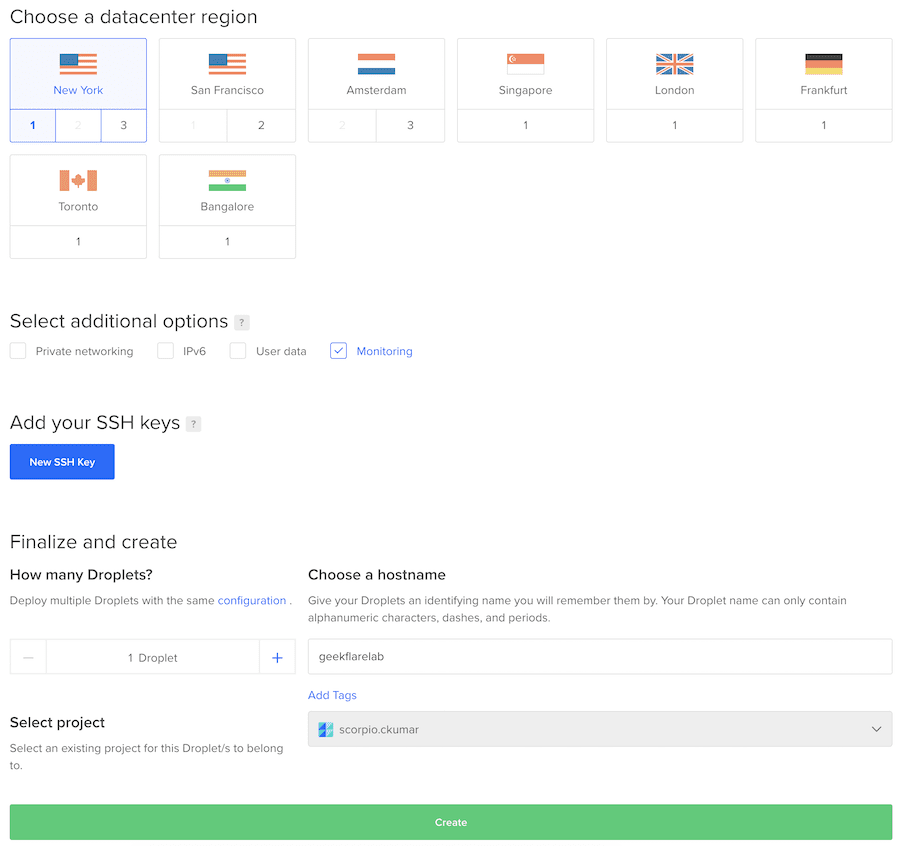
Det tar ungefär en minut och du bör se den nyskapade servern listad där.

DO skulle skicka serveruppgifterna till din registrerade e-post.
- Logga in på servern med givna referenser och IP med hjälp av SSH-klienten
När du loggar in för första gången kommer det att uppmana dig att ändra lösenordet. Det förväntas och rekommenderas att ändra till ett komplext lösenord.
Installera EasyEngine
När servern är klar är det dags att installera EasyEngine (EE). EE är ett utmärkt automatiseringsskript som hjälper dig att skapa flera typer av webbplatser med ett enkelt kommando. Det som är bra med EE är att du inte behöver oroa dig för att sätta upp enskilda komponenter som Nginx, MariaDB, Redis, PHP, etc. Allt sköts i bakgrunden, och det är helt GRATIS!
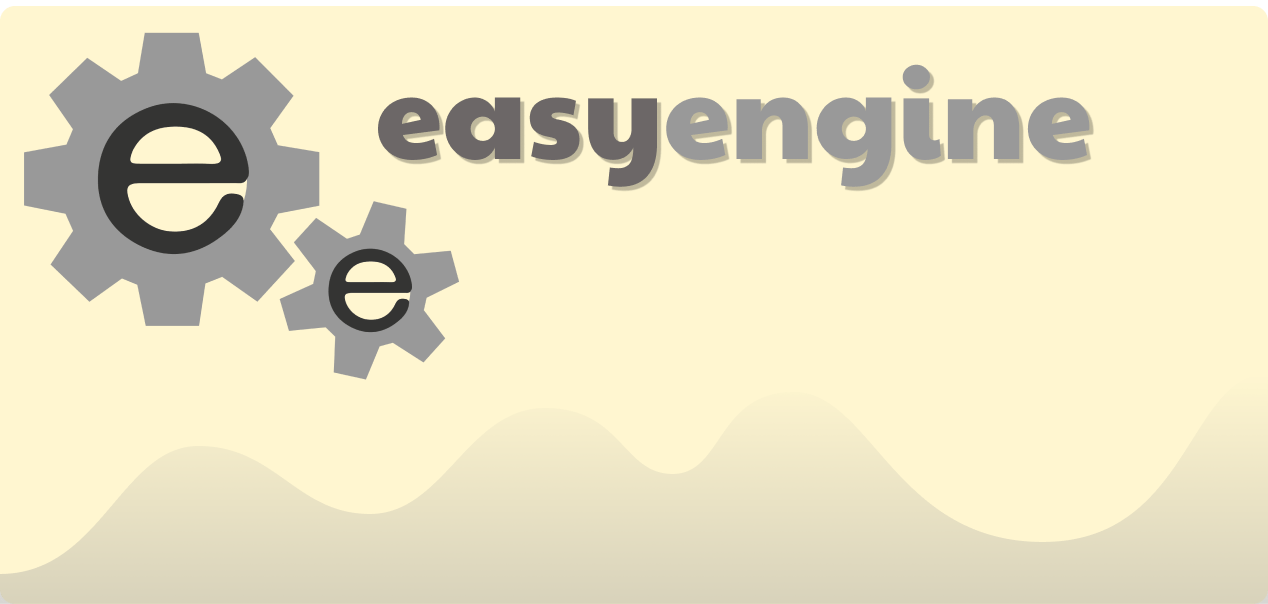
Den senaste versionen av EE utnyttjar Docker men återigen, du behöver inte känna till dem. EE är produktionsfärdigt och älskat av tusentals trafikerade webbplatser.
Låt mig visa dig hur lätt det är att använda EasyEngine. Jag antar att du fortfarande är inloggad på en DigitalOcean-server.
- Låt oss uppdatera genom att utföra kommandot nedan
apt-get update
- Och installera EE med följande kommando
wget -qO ee rt.cx/ee4 && sudo bash ee
Det kommer att ta några minuter att installera den nödvändiga programvaran i bakgrunden och när det är klart, och det tar dig till prompten.
Status: Downloaded newer image for easyengine/redis:v4.0.0 +-------------------+----------------------------------------------------------------------------+ | OS | Linux 4.15.0-45-generic #48-Ubuntu SMP Tue Jan 29 16:28:13 UTC 2019 x86_64 | | Shell | /bin/bash | | PHP binary | /usr/bin/php7.2 | | PHP version | 7.2.15-1+ubuntu18.04.1+deb.sury.org+1 | | php.ini used | /etc/php/7.2/cli/php.ini | | EE root dir | phar://ee.phar | | EE vendor dir | phar://ee.phar/vendor | | EE phar path | /root | | EE packages dir | | | EE global config | | | EE project config | | | EE version | 4.0.10 | +-------------------+----------------------------------------------------------------------------+ -----> Run "ee help site" for more information on how to create a site. [email protected]:~#
Detta konstaterar att EasyEngine är installerat och redo att användas.
Skapa en WordPress-webbplats
EE har ett alternativ att skapa en WordPress-webbplats med Redis-cache, som presterar bättre. Jag använder Redis på adminvista.com och är nöjd med det, så jag skulle rekommendera att prova det.
Låt oss skapa en WP-webbplats på en domän med Redis-cache.
ee site create geekflarelab.com --type=wp --cache
Ovan använder jag ee-kommandot för att skapa en webbplats med domännamn geekflarelab.com och skriv som WordPress med alternativ för cachning.
Det tar några sekunder och du bör se ett lyckat meddelande som följande.
Configuring project. Creating WordPress site geekflarelab.com Copying configuration files. Starting site's services. Downloading and configuring WordPress. Moved /var/www/htdocs/wp-config.php to /var/www/wp-config.php successfully Success: Host entry successfully added. Checking and verifying site-up status. This may take some time. Installing WordPress site. Success: http://geekflarelab.com has been created successfully! Site entry created. Creating cron entry Success: Cron created successfully +--------------------+----------------------------------------+ | Site | http://geekflarelab.com | +--------------------+----------------------------------------+ | Site Root | /opt/easyengine/sites/geekflarelab.com | +--------------------+----------------------------------------+ | Site Title | geekflarelab.com | +--------------------+----------------------------------------+ | WordPress Username | inspiring-galois | +--------------------+----------------------------------------+ | WordPress Password | xxxxxxxxxxxx | +--------------------+----------------------------------------+ | DB Host | global-db | +--------------------+----------------------------------------+ | DB Name | geekflarelab_com | +--------------------+----------------------------------------+ | DB User | geekflarelab.com-DRf3pP | +--------------------+----------------------------------------+ | DB Password | xxxxxxxxxxxx | +--------------------+----------------------------------------+ | E-Mail | [email protected] | +--------------------+----------------------------------------+ | SSL | Not Enabled | +--------------------+----------------------------------------+ | Cache | Enabled | +--------------------+----------------------------------------+ [email protected]:~#
Bra, så min WP-sida är skapad. EasyEngine tar hand om Nginx, databas, PHP-optimering, så du behöver inte utföra några ändringar
Det är dags att testa det.
Tror du att det kommer att fungera när jag besöker geekflarelab.com?
Nej!
Jag måste uppdatera en post för en domän för att peka på DigitalOcean-serverns IP.
- Logga in på domänregistrarkonsolen och uppdatera A-posten.
Nu kan jag komma åt geekflarelab.com
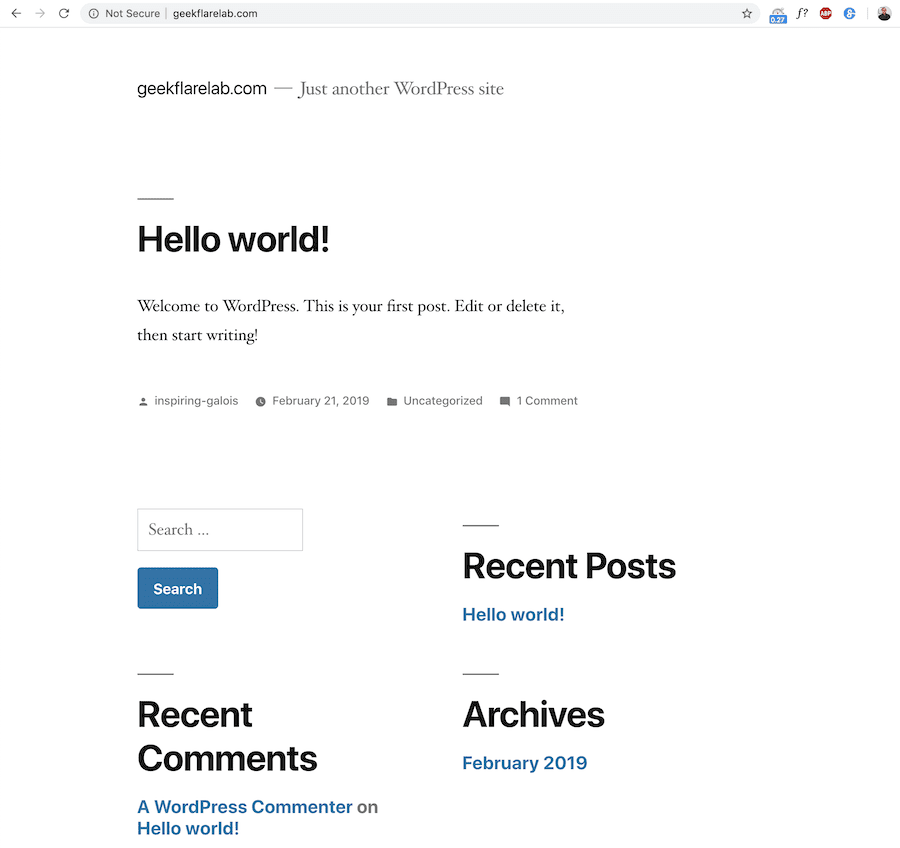
Du förstår, på bara några minuter har jag WP som körs på DO molnserver.
Jag skulle också föredra att göra följande.
Ändra SSH-port
Som standard är SSH-porten 22, och alla vet. Detta hjälper en angripare att utföra en brute force-attack, och om serverlösenordet är svagt kan din server bli hackad. Att ändra standardporten till något annat skulle vara en snabb vinst.
Jag har förklarat hur man ändrar SSH-porten i artikeln nedan.
https://adminvista.com.com/cloud-vm-security-guide/#1-Changing-SSH-Default-Port
Implementering av SSL/TLS-certifikat
Det är obligatoriskt att ha din webbplats över HTTPS, och det som är bra är att du kan få den gratis. Om du inte vill ge dig ut på långvarig teknisk implementering, skulle jag rekommendera att prova Cloudflare.
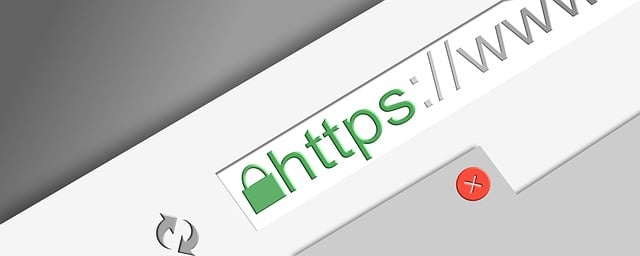
Cloudflare erbjuder GRATIS SSL, tillsammans med andra prestanda- och säkerhetsfördelar.
Säkra WordPress
Lämna inte WordPress osäkert.
Det finns flera plugins tillgängliga, men om budgeten tillåter, välj en premiumlösning. Du kan välja att antingen gå med Cloudflare PRO-plan eller SUCURI. Båda erbjuder omfattande prestanda- och säkerhetsfunktioner, inklusive GRATIS SSL-certifikat, DDoS-attackförebyggande, OWASP topp 10 sårbarheter, etc.
Hur snabb är DigitalOcean WP-webbplatsen?
Tja, det är svårt att generalisera detta eftersom varje webbplats är unik. Men, bara för att ge dig en idé, gjorde jag några belastningstester, och här är resultatet.
Jag installerade Authority Pro-tema av StudioPress och testa några dummy-inlägg med Blazemeter.
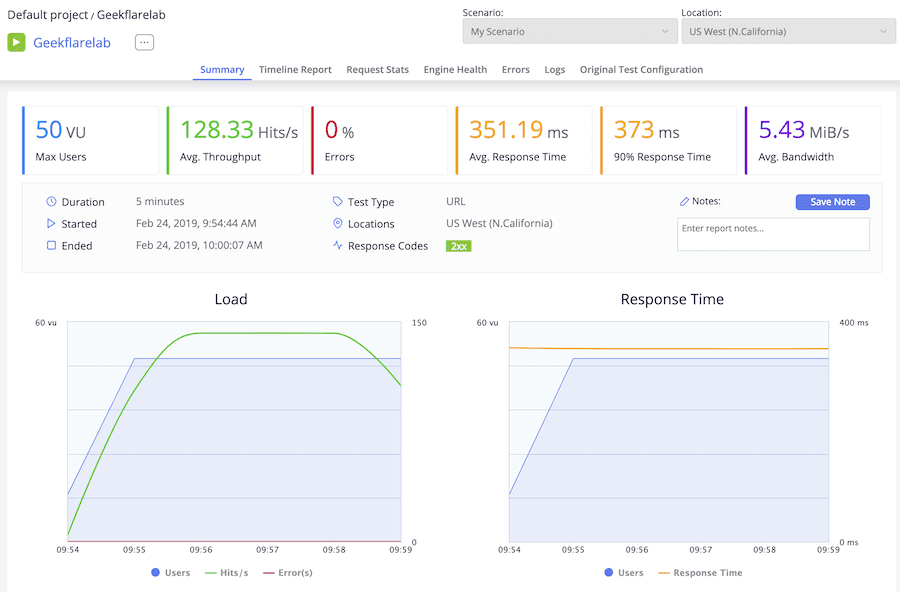
Ganska fantastiskt. Är det inte?
Som du kan se gjordes testet med 50 användare under 5 minuter från norra Kalifornien, och resultatet är fantastiskt.
- Genomsnittlig svarstid – 351,19 ms
- Fel – 0 %
Allt mindre än 1 sekund är imponerande.
Slutsats
Om du är på delad värd och vill flytta ut till molnet och redo att lägga tid på att installera, då skulle DigitalOcean vara ett bra val. Men om du inte har tid och kompetens att hantera dig själv, så skulle jag rekommendera att ta en titt på Kinsta.
Kinsta är en förstklassig hanterad WP-värdplattform som utnyttjar Google Cloud Platform för att erbjuda bästa prestanda och säkerhet.

